

网友陌路提问:工厂怎么使用方法
《图片工厂》怎么制作九宫格,用美图秀秀可以将图片制成九宫格样式,看上去就没那么单调了。其实呢,我们还可以使用图片工厂来制作九宫格,想要了解更多的可以跟着小编一起往下看看。
如何将图片制成九宫格样式?
打开图片工厂,点击打开“裁切、分割”选项,
进入编辑面板,选择打开命令,将准备的素材图片导入到画板中,
打开分割命令,选择九宫格样式,
选择好样式,点击“导出到拼接”,
进入拼接面板,可以直接看到图片的九宫格样式,如图所示,
调节边距大小,可以将图片中的九宫格边框加粗减细,
点击保存,将图片导出,效果如图。
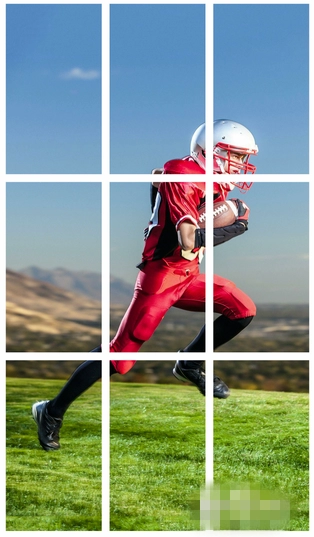
以上就是百业通软件园小野猫小编为大家介绍的【《图片工厂》怎么制作九宫格】相关内容,不知道是否解决了陌路网友的疑问。如果您还有其他类似相关的问题,请持续关注我们的软件教程栏目或在后台留言,我们将一一为您解答
版权声明:本文内容由互联网用户自发贡献,该文观点仅代表作者本人。本站仅提供信息存储空间服务,不拥有所有权,不承担相关法律责任。如果发现本站有涉嫌抄袭侵权/违法违规的内容,欢迎发送邮件至【1047436850@qq.com】举报,并提供相关证据及涉嫌侵权链接,一经查实,本站将在14个工作日内删除涉嫌侵权内容。
本文标题:【《工厂》怎么制作九宫格的[《工厂》怎么制作九宫格拼图]】
本文链接:http://www.bytsoft.com/shownews/119470.html